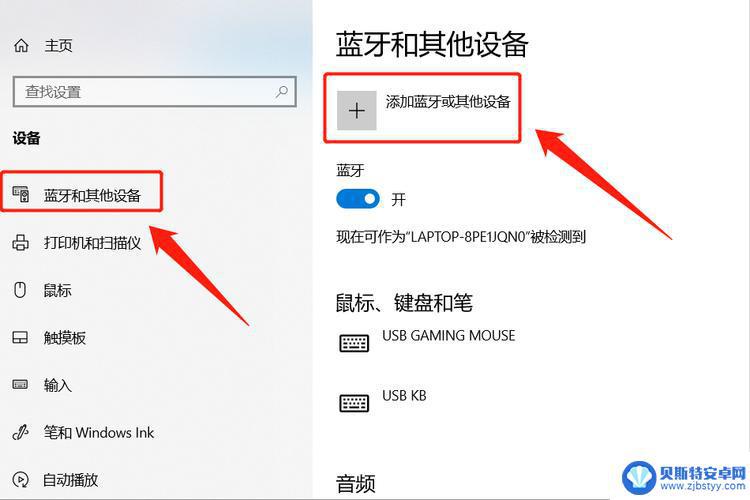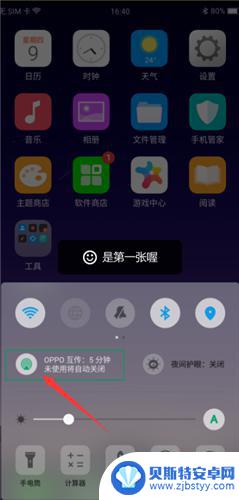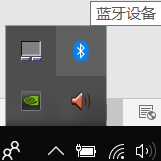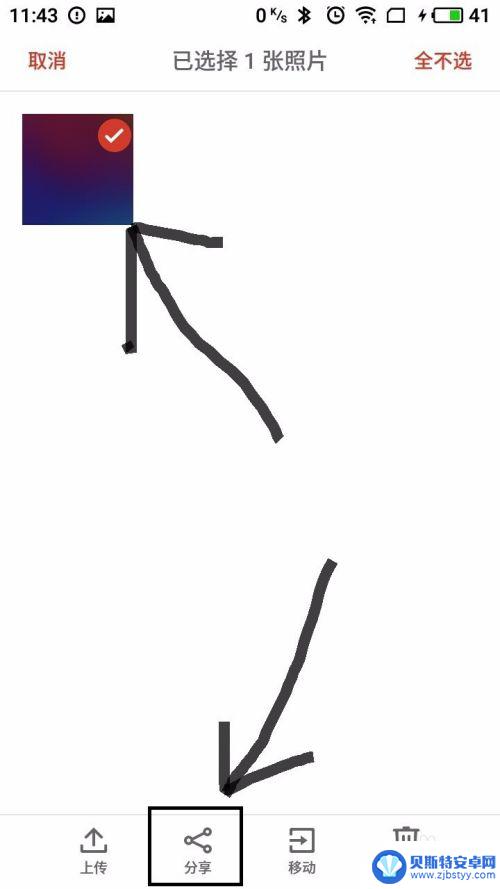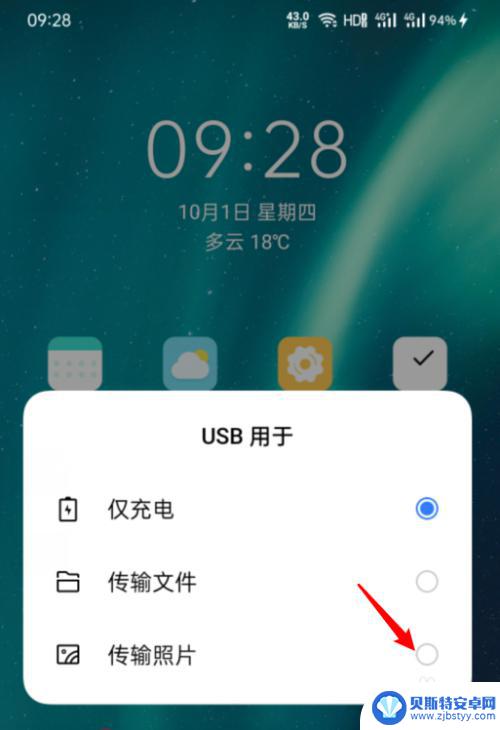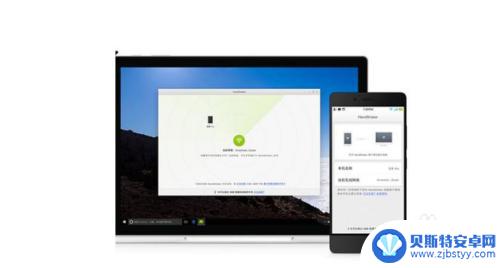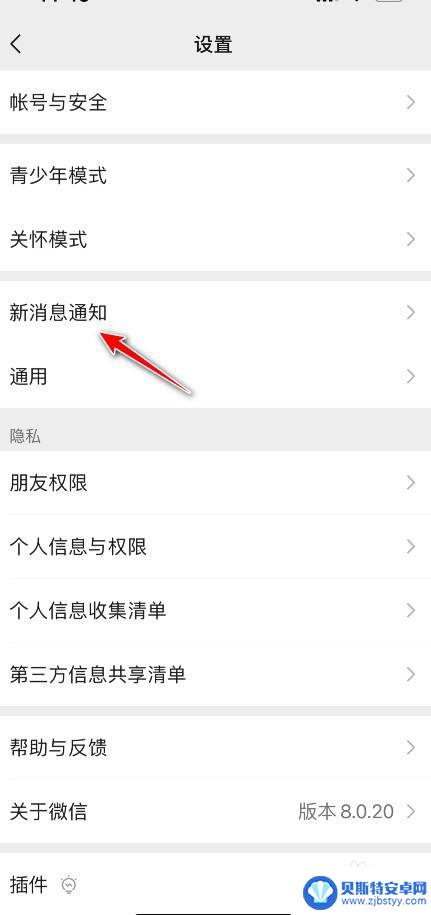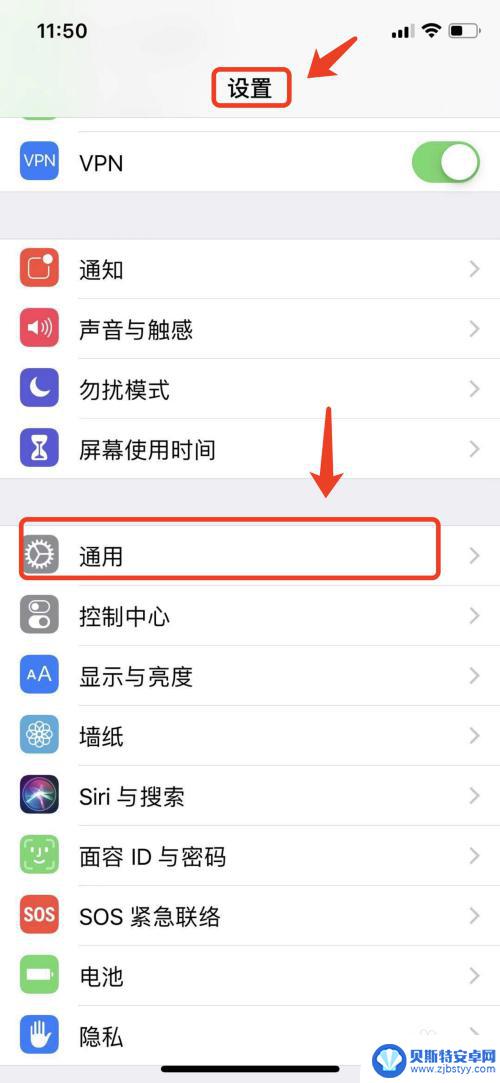如何跟苹果手机连快牙 苹果iphone手机如何通过第三方应用与电脑互传照片等文件
如何跟苹果手机连快牙,现如今苹果iPhone手机以其稳定的系统和强大的功能赢得了众多用户的喜爱,有时我们需要将手机中的照片、文件等内容与电脑进行互传,以便更好地管理和备份。而快牙作为一款强大的第三方应用,为我们提供了便捷的解决方案。今天我们就来探讨一下如何通过快牙实现苹果iPhone手机与电脑之间的文件传输。无论是分享精彩瞬间还是备份重要文件,快牙都能帮助我们轻松实现。接下来让我们一起来了解具体的操作步骤吧!
苹果iphone手机如何通过第三方应用与电脑互传照片等文件
步骤如下:
1.安装快牙PC端和苹果IOS端软件。
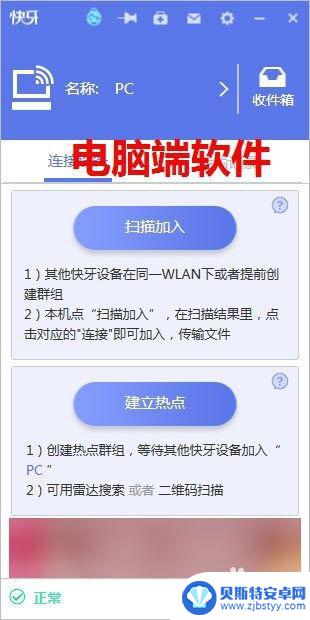
2.点击打开苹果手机热点共享,笔记本电脑连接热点。
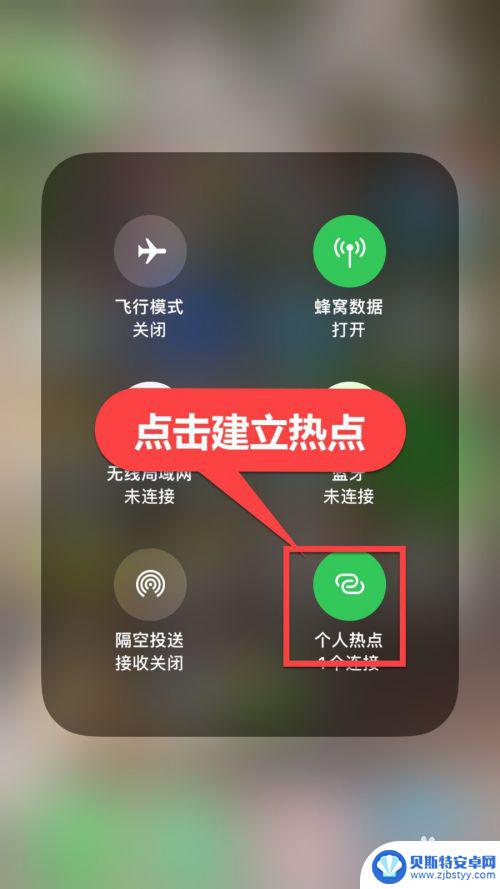
3.打开快牙PC软件和IOS软件,点击PC软件扫描加入按钮。选择扫描出的手机名称,点击连接,在手机端弹出的对话框点击确定,PC端和IOS端已连接。
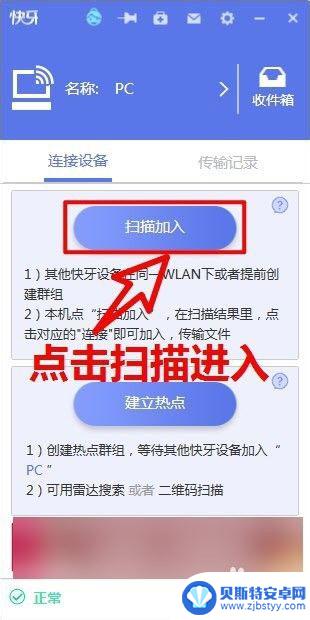
4.点击ios端软件的图库,进入选择图片。点击图片右上角的圆形选择框,选择完毕后点击,点击下方的全部传输。
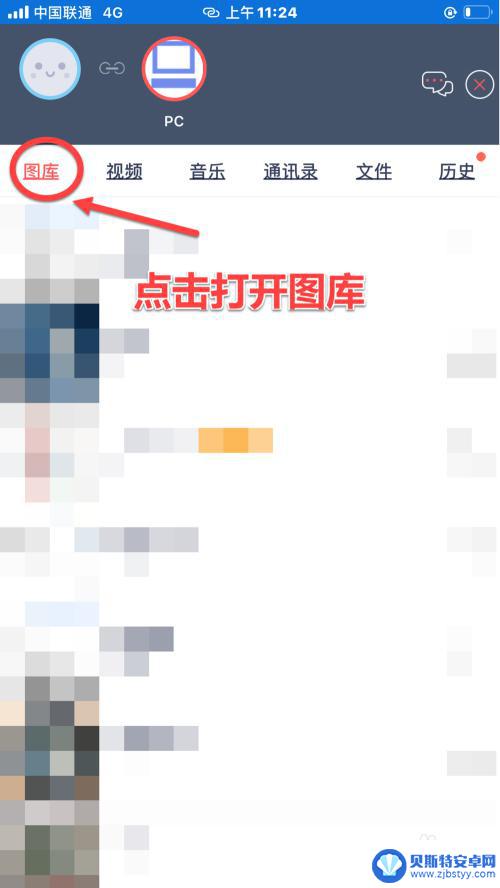
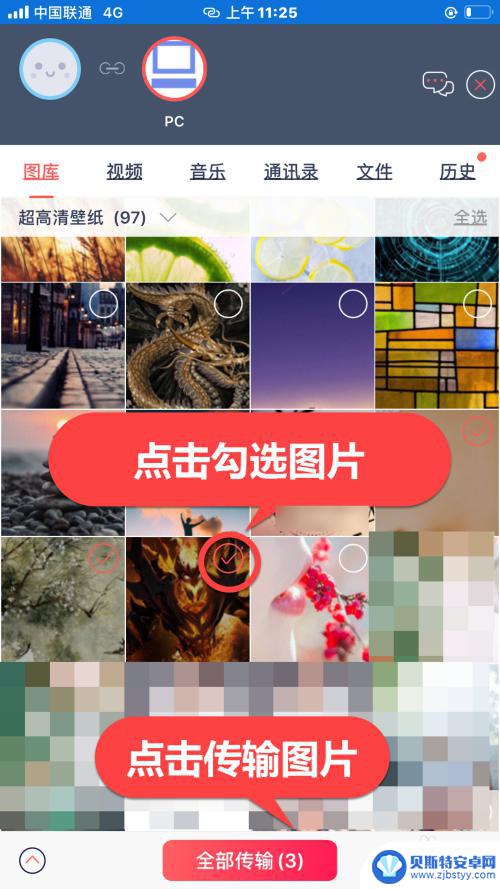
5.文件传输完毕后,点击PC端软件的传输记录。点击右侧的文件夹选项,打开发送的图片文件。
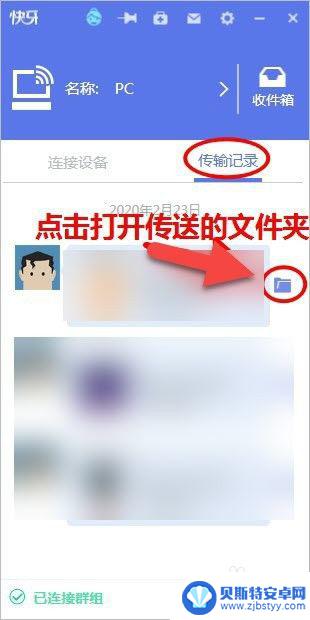
6.点击PC端传文件,选择图片等文件,即可给手机传文件。
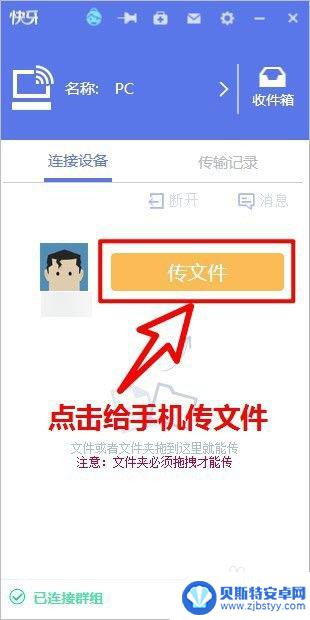
7.点击电脑连接设备的断开,则断开与手机端的连接。
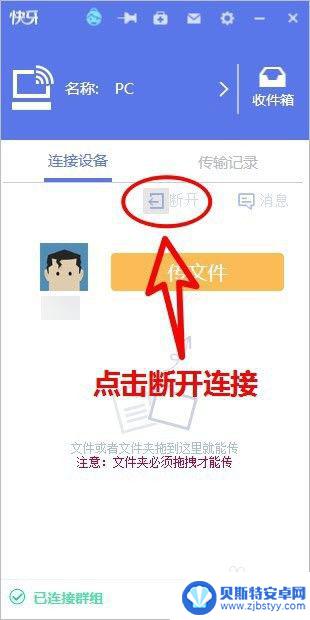
以上是如何将快牙连接到苹果手机的全部内容,需要的用户可以按照这些步骤进行操作,希望这对大家有所帮助。
相关教程
-
蓝牙如何链接手机 Win10电脑蓝牙连接手机教程
蓝牙技术的发展使得手机与电脑之间的连接变得更加便捷,Win10系统的电脑可以通过蓝牙与手机进行连接,实现文件传输、共享网络等多种功能。本文将介绍如何在Win10电脑上连接手机的...
-
oppo互传是什么功能 oppo手机如何进行文件互传
oppo互传是oppo手机上一款非常实用的功能,它可以让用户在不需要任何第三方应用的情况下,快速、方便地进行文件的互传,无论是图片、视频、音乐还是文档,只需在oppo手机上打开...
-
手机蓝牙发送文件到电脑 手机和电脑如何通过蓝牙传输文件
在日常生活中,手机和电脑已经成为我们不可或缺的工具,而它们之间的文件传输更是我们经常需要进行的操作之一,通过蓝牙技术,我们可以轻松地将手机里的照片、视频、音乐等文件发送到电脑上...
-
手机传文件到电脑蓝牙 手机和电脑蓝牙如何连接传输文件
在日常生活中,我们经常会遇到需要将手机中的文件传输到电脑的情况,而利用蓝牙技术来连接手机和电脑进行文件传输,成为了一种便捷的方式。通过简单的操作步骤,我们可以轻松实现手机传文件...
-
oppo手机如何与电脑互传照片 oppo手机连接电脑传照片教程
在日常生活中,我们经常需要将手机中的照片传输到电脑中进行存档或编辑,而对于使用oppo手机的用户来说,如何与电脑互传照片可能会是一个比较常见的问题。幸运的是oppo手机与电脑之...
-
vivo文件传输模式在哪里 vivo手机连接电脑传输文件教程
vivo手机连接电脑传输文件是我们日常生活中经常需要用到的功能之一,通过vivo手机的文件传输模式,我们可以方便快捷地在手机和电脑之间传输文件,无论是照片、视频还是文档等各种类...
-
手机怎么上传相册图片 手机照片传到电脑的方法
在现代社会手机已经成为人们生活中不可或缺的工具之一,随着手机拍照功能的不断提升,我们经常会在手机相册中积累大量珍贵的照片。有时我们需要将这些照片传输到电脑上进行编辑、备份或分享...
-
手机换了微信怎么设置铃声 微信怎么设置铃声状态
随着手机的普及和微信的流行,许多人都选择将微信作为主要的通讯工具,当我们在更换手机或者重新设置微信时,常常会遇到一个问题:如何设置微信的铃声和状态?这不仅关乎个人喜好和风格,更...
-
怎么设置手机振铃 华为手机来电时怎么让手机震动
在日常生活中,手机作为我们生活不可或缺的工具之一,接收电话也是手机的基本功能之一,但是有时候在一些场合,我们希望手机在接到电话时能够静音而不影响到他人,这时候设置手机的振铃和震...
-
苹果怎么看手机什么时候激活的 苹果手机激活日期查询方法
苹果手机是许多人心仪的手机品牌之一,但是很多用户在购买新手机后都会困惑手机激活的具体日期,苹果手机激活日期查询方法非常简单,只需要在手机设置中找到关于本机选项,然后查看设备激活...